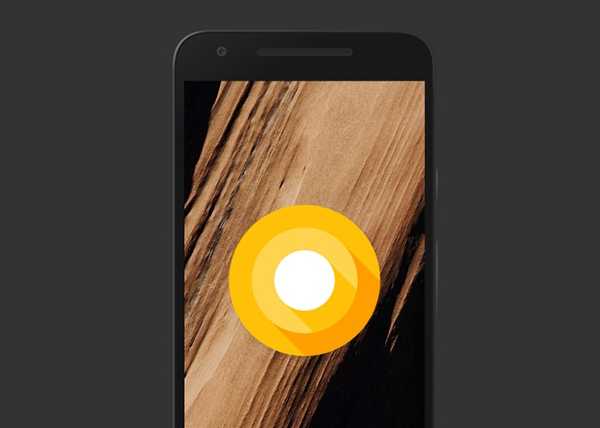
Yurko Brovko
0
4876
1394
Fingeravtrykkbevegelser har eksistert en god stund nå. De fleste enheter, som Google Pixel, har en enkelt sveipebevegelse på fingeravtrykksskanneren for å avsløre varslingsskjermen. Andre produsenter som Motorola har gått videre, med ideen om å erstatte navigasjonslinjen helt. På Moto G5 kan du for eksempel sveipe til venstre for å gå tilbake, trykke for å komme hjem og sveipe til høyre for de nyeste appene dine. Så da Android Oreo kom til scenen, forventet mange brukere muligheten til å tilpasse fingeravtrykksbevegelser for å komme som en naturlig funksjon i OS. Mens Android Oreo kom med en mengde nye funksjoner, var det ikke noe av å tilpasse fingeravtrykkbevegelser. Vel, ikke bekymre deg, for hvis du eier en Android Oreo-enhet og ønsker å gjøre mer av fingeravtrykssensoren på enheten din, kan du lese videre når vi bringer deg hvordan du tilpasser fingeravtrykkbevegelser på Android Oreo-enheten din:
Tilpass fingeravtrykkbevegelser på Android Oreo
Merk: Følgende metode krever at enheter kjører på Android Oreo 8.0. Jeg prøvde det på Nexus 5X og Pixel, begge løpende aksjer Android Oreo 8.0, og det fungerte bra.
- For å starte med, last ned Fingerprint Gestures-Selfie & Secret Pics (gratis) app herfra til enheten din.
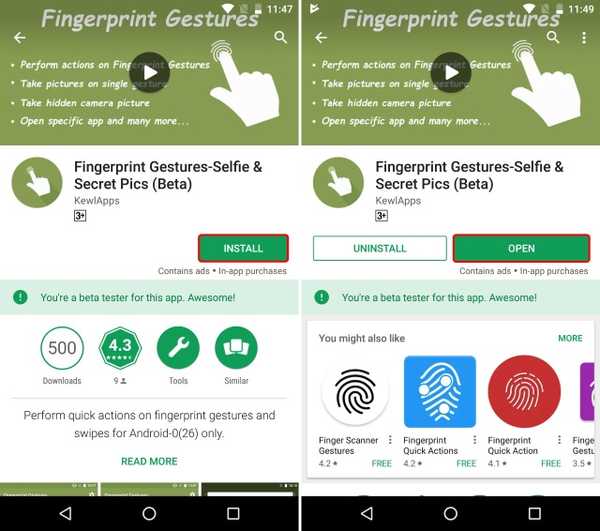
- Når du har lastet ned appen, kan du gå til Innstillinger -> Tilgjengelighet. Under overskriften “Nedlastede tjenester”, trykk på “FingerprintGestures: Service”. I den nye siden som åpnes, aktiver vekselen for å slå på Fingerprint Gesture Service.
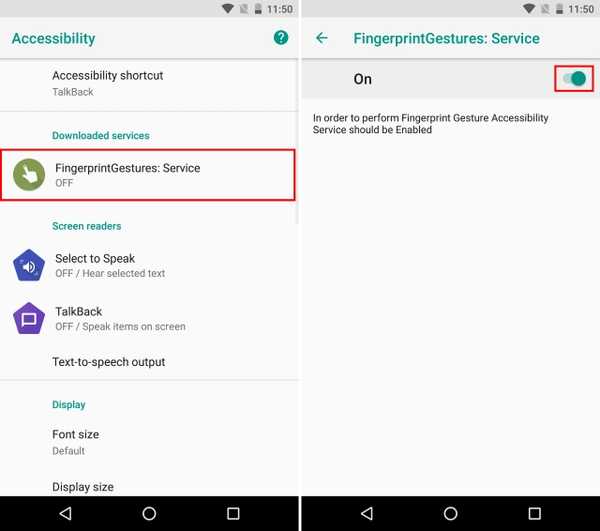
- Nå som du har aktivert tjenesten, åpne opp Fingerprint Gestures-appen. Du får presentert en meny for å tilpasse de forskjellige handlingene. Bevegelsene som er inkludert, sveiper opp, ned, til venstre eller høyre på fingeravtrykssensoren.
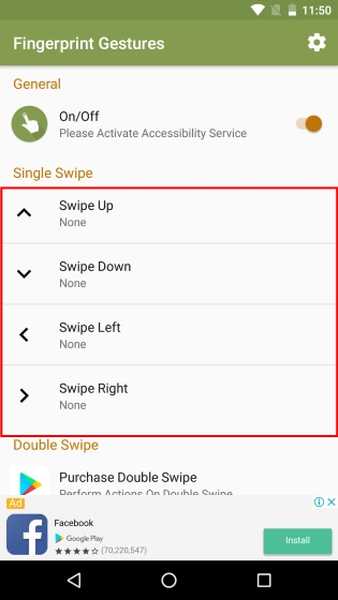
- For å tilordne en spesifikk handling til en sveipbevegelse, trykk på den gestens oppføring. Du får nå presentert en listen for å velge fra alle de tilgjengelige handlingene. Ved hjelp av appen kan du velge et enkelt sveip for å gå tilbake, gå til startskjermen, bytte til den siste appen, bla gjennom skjermen opp og ned og mye mer. I tillegg har appen også støtte for Tasker, som du kan bruke til å lage automatiserte handlinger. Velg din foretrukne handling fra listen.
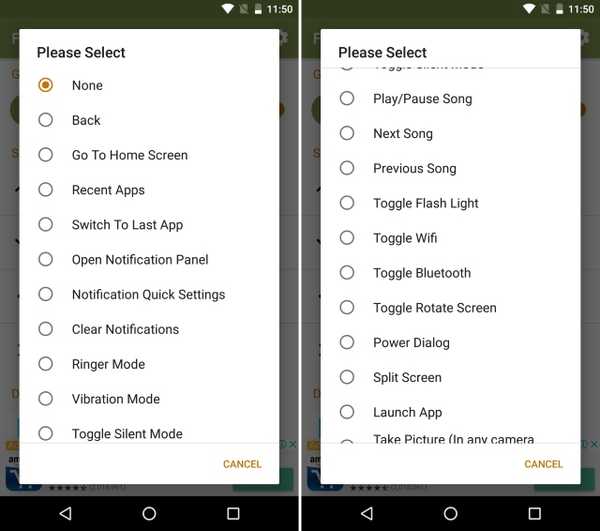
- På samme måte kan du det tilordne forskjellige handlinger til hver type sveip på fingeravtrykssensoren. For eksempel, i mitt tilfelle, satte jeg opp og ned sveipene som skal brukes til å bla gjennom skjermen, mens venstre sveip for å gå til startskjermen, og høyre sveipe for å bytte til den siste appen.
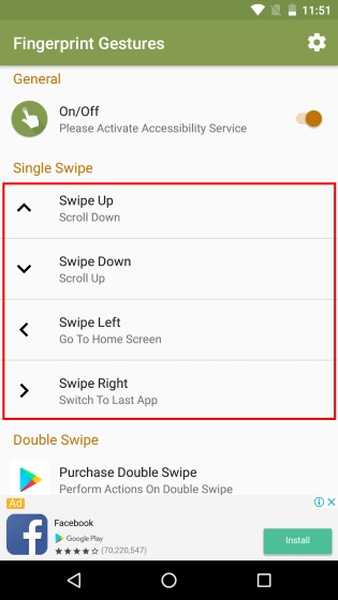
- Dess, tappe på tannhjulikonet i øverste høyre hjørne tar du deg til innstillingsmenyen til appen. Her kan du aktivere appens konstante varsling som vil hjelpe den å oppbevare i systemets minne. Videre kan du velge å aktiver en vibrasjonsfeedback ved bruk av de angitte bevegelsene.
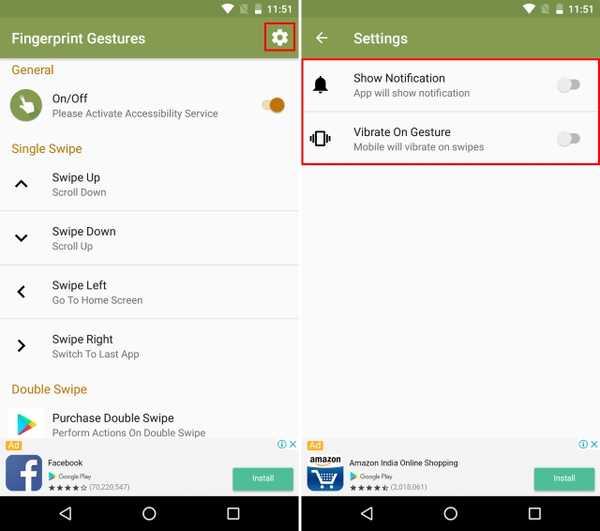
SE OGSÅ: Slik sjekker du støtte fra Project Treble på din Android Oreo-enhet
Gjør mer med fingeravtrykkbevegelser på din Android Oreo-enhet
Fingeravtrykkbevegelser viser seg absolutt å være en enklere måte å utføre normale oppgaver på. I motsetning til å bruke navigasjonslinjen eller gå gjennom forskjellige menyer, kan du bare bruke en enkelt fingeravtrykssensor på enheten din til å utføre alle disse oppgavene. Men det er det jeg føler med fingeravtrykkbevegelser. Hva tar du med fingeravtrykkbevegelser? Har du tilpasset fingeravtrykkbevegelser på Android Oreo-enheten din? Gi oss beskjed i kommentarfeltet nedenfor.















